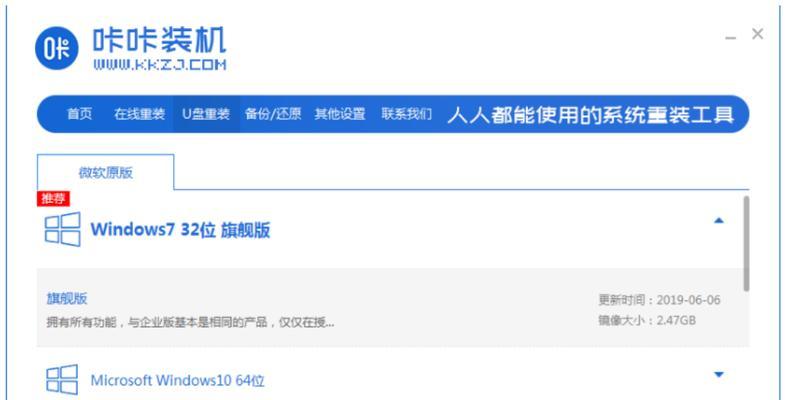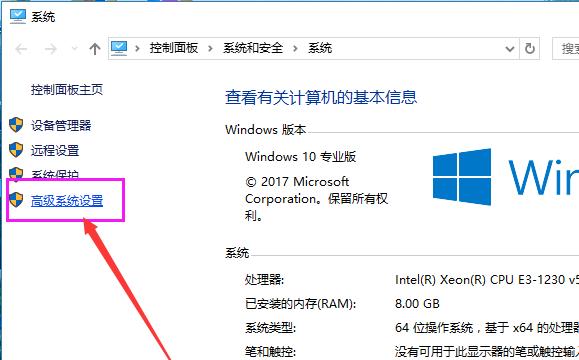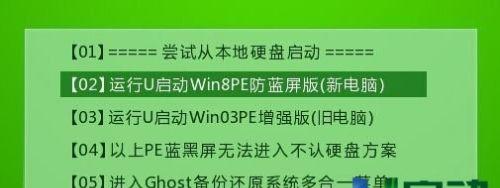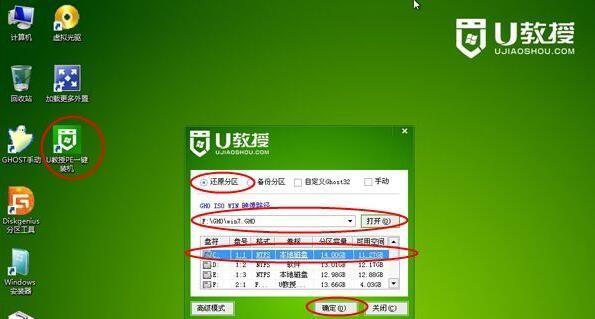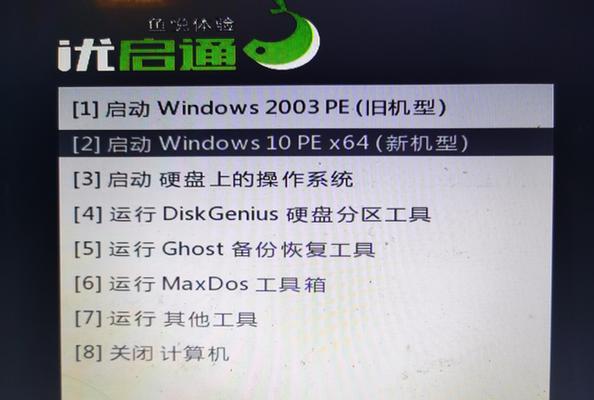自己在家给电脑重装系统的方法(简单易行的操作步骤助你轻松搞定电脑系统重装)
- 家电常识
- 2024-08-26
- 36
电脑系统重装是一项常见的维护任务,能够解决电脑运行缓慢、出现错误等问题。虽然有专业人员可以帮忙,但很多人还是希望能够自己动手解决。本文将介绍一种简单易行的方法,帮助您在家自己给电脑重装系统。
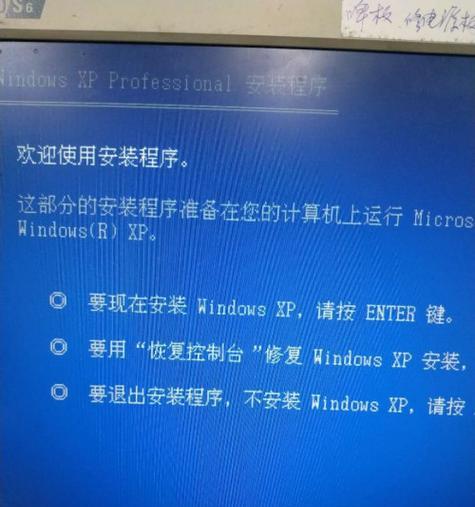
一备份重要数据
在重装系统之前,最重要的一步是备份你的重要数据。将文件、照片和视频等个人资料复制到外部硬盘或云存储设备,确保在重装过程中不会丢失这些数据。
二选择操作系统版本
根据个人需求和电脑硬件配置,选择适合的操作系统版本。常见的选择包括Windows10、Windows7等。确保选择的版本与电脑硬件兼容。
三下载安装介质
通过官方渠道下载所选择操作系统的安装介质。可以选择下载光盘镜像文件(ISO文件)或制作启动盘,确保能够进行系统安装。
四制作启动盘
如果选择制作启动盘,可以使用工具如Rufus或WindowsUSB/DVDDownloadTool,将下载的ISO文件写入U盘或DVD中,使其成为可启动的安装介质。
五进入BIOS设置
重启电脑,按下指定键(通常是Del或F2)进入BIOS设置。在"Boot"选项中,将启动顺序调整为首先从U盘或DVD启动,保存设置并退出。
六启动系统安装程序
将制作好的启动盘插入电脑,并重启电脑。系统将从启动盘启动,进入安装界面。按照提示选择语言、时区和键盘布局等设置。
七删除现有分区
在安装界面中,选择自定义安装(AdvancedInstall)选项,进入磁盘分区界面。删除现有分区,确保磁盘完全清空。
八创建新分区
根据个人需求,创建新的系统分区。将剩余的磁盘空间分配给主系统分区,并可以创建其他数据分区。
九进行系统安装
选择刚刚创建的主系统分区,点击安装按钮。系统开始安装过程,按照提示进行操作。这可能需要一些时间,耐心等待系统安装完成。
十系统设置
安装完成后,根据自己的喜好进行基本的系统设置,如设置账户、网络连接和更新等。也可以根据需要安装必要的驱动程序和软件。
十一恢复个人资料
在安装完成后,将之前备份的个人资料复制回电脑。恢复文件、照片和视频等重要资料,确保不会丢失。
十二安装必要的软件
根据个人需求,安装一些必要的软件和工具。如办公软件、浏览器、杀毒软件等,以便日常使用和保护系统安全。
十三更新系统
安装完成后,及时更新操作系统。通过WindowsUpdate或官方渠道下载并安装最新的补丁和更新,以提升系统性能和安全性。
十四测试系统稳定性
在使用电脑之前,进行一些简单的测试来确保系统的稳定性。检查硬件设备是否正常工作,如声音、网络、打印机等,以及运行一些基本应用程序。
十五重装系统的好处
通过自己在家给电脑重装系统,能够解决系统运行缓慢、出现错误等问题,提升电脑性能和使用体验。同时,也可以更好地了解自己的电脑并掌握重装系统的方法。
自己在家给电脑重装系统虽然看起来有些复杂,但只要按照步骤操作,就能轻松搞定。备份数据、选择操作系统、制作启动盘、进行系统安装和后续设置等都是重要的步骤,可以帮助我们重新拥有一个稳定高效的电脑系统。同时,通过这个过程,也能更好地了解自己的电脑并提升个人技能。
家庭自助重装系统攻略
随着科技的发展,电脑已经成为我们生活中不可或缺的一部分。然而,长期使用电脑难免会遇到各种系统故障,这时候我们可以选择自己在家重装系统来解决问题,避免因等待技术支持而造成的不便。本文将为大家详细介绍以自己在家给电脑重装系统的方法,让你轻松解决系统故障。
1.必备工具准备
在进行重装系统之前,我们需要准备一些必备的工具,如系统安装盘、驱动程序光盘、U盘等。
2.备份重要文件
在进行重装系统之前,我们需要将重要文件备份到外部存储设备,以免数据丢失。
3.确认电脑配置
在重装系统之前,我们需要确认电脑的硬件配置,以选择适合的操作系统版本。
4.下载操作系统镜像文件
根据电脑硬件配置,选择并下载合适的操作系统镜像文件。
5.制作安装盘或启动U盘
将下载的操作系统镜像文件刻录到光盘或制作成启动U盘,以便进行系统重装。
6.进入BIOS设置
重装系统需要进入电脑的BIOS设置,将启动设备设置为安装盘或启动U盘。
7.启动电脑并进入安装界面
根据电脑的启动设备设置,启动电脑并进入操作系统安装界面。
8.进行分区和格式化
在安装界面中,我们需要对硬盘进行分区和格式化,为操作系统的安装做好准备。
9.安装操作系统
选择合适的分区并安装操作系统,等待安装过程完成。
10.安装驱动程序
系统安装完成后,我们需要安装相应的驱动程序,以保证电脑正常运行。
11.更新系统补丁
安装驱动程序后,我们需要及时更新系统补丁,以提高系统的稳定性和安全性。
12.安装常用软件
根据个人需求,安装一些常用软件,如办公软件、浏览器等,以满足日常使用需求。
13.恢复备份文件
将之前备份的重要文件恢复到电脑中,确保数据完整性。
14.设置个性化选项
根据个人喜好,对系统进行个性化设置,如桌面壁纸、字体大小等。
15.清理垃圾文件
对电脑进行一次垃圾文件清理,以提高系统的运行效率。
通过自己在家给电脑重装系统,我们可以解决各种系统故障,提高电脑的性能和稳定性。只要按照以上步骤进行操作,即使是对电脑不太熟悉的人也能轻松完成系统重装。希望本文的指南能够帮助到大家,让你轻松应对系统故障。
版权声明:本文内容由互联网用户自发贡献,该文观点仅代表作者本人。本站仅提供信息存储空间服务,不拥有所有权,不承担相关法律责任。如发现本站有涉嫌抄袭侵权/违法违规的内容, 请发送邮件至 3561739510@qq.com 举报,一经查实,本站将立刻删除。!
本文链接:https://www.jiezhimei.com/article-1604-1.html